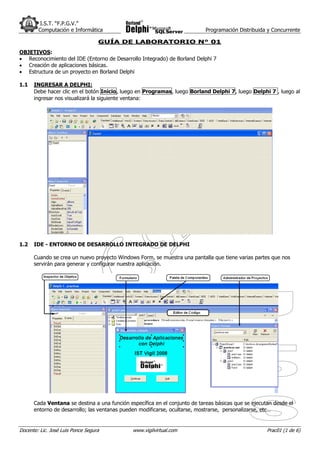
Practica Uno Delphi
- 1. I.S.T. “F.P.G.V.” Computación e Informática Programación Distribuida y Concurrente GUÍA DE LABORATORIO N° 01 OBJETIVOS: • Reconocimiento del IDE (Entorno de Desarrollo Integrado) de Borland Delphi 7 • Creación de aplicaciones básicas. • Estructura de un proyecto en Borland Delphi 1.1 INGRESAR A DELPHI: Debe hacer clic en el botón Inicio, luego en Programas, luego Borland Delphi 7, luego Delphi 7 , luego al ingresar nos visualizará la siguiente ventana: 1.2 IDE - ENTORNO DE DESARROLLO INTEGRADO DE DELPHI Cuando se crea un nuevo proyecto Windows Form, se muestra una pantalla que tiene varias partes que nos servirán para generar y configurar nuestra aplicación. Cada Ventana se destina a una función específica en el conjunto de tareas básicas que se ejecutan desde el entorno de desarrollo; las ventanas pueden modificarse, ocultarse, mostrarse, personalizarse, etc… Docente: Lic. José Luis Ponce Segura www.vigilvirtual.com Prac01 (1 de 6)
- 2. I.S.T. “F.P.G.V.” Computación e Informática Programación Distribuida y Concurrente … Un Formulario para cada finalidad … El desarrollo de programas se realiza fundamentalmente de forma Visual (desde el diseño de la interface visual), la forma de diseñar la interface visual del formulario es sencilla: “Coge el Componente de la paleta específica situada en la Barra de Herramientas y sitúalo sobre la Ventana de Programa“. 1.3 PRIMER FORMULARIO Seleccione el formulario Form1 y realice lo siguiente: PASO 1. Agregar componentes hacia el formulario a) En el formulario insertar los siguientes componentes: • 02 Etiquetas (Label) • 01 Image (en Additional) • 02 Botones de comando (Button) PASO 2. Establecer las propiedades a los objetos mediante el Inspector de Objetos b) Ahora procedemos a establecer las propiedades a los objetos: Objeto Propiedad Valor Asignado Form1 Name FrmBienvenida Caption Bienvenidos a Delphi Color Seleccione el color que Ud. desee Icon Haga clic en … y busque el archivo *.ico que desee BorderIcons - biMinimize False - biMaximize False BorderStyle bsSingle Label1 Caption Desarrollo de Aplicaciones con Delphi Font Arial, Estilo Negrita cursiva, tamaño 18 Alignment taCenter Transparent True AutoSize False WordWrap True Label2 Caption IST VIGIL 2008 Font Arial, Estilo negrita, tamaño: 26 Transparent True Alignment taCenter Button1 Name btnContinuar Caption &Continuar Button2 Name btnSalir Caption &Salir c) Luego de establecer las propiedades el formulario deberá tener la siguiente apariencia: Docente: Lic. José Luis Ponce Segura www.vigilvirtual.com Prac01 (2 de 6)
- 3. I.S.T. “F.P.G.V.” Computación e Informática Programación Distribuida y Concurrente PASO 3. Escribir el código para los objetos en los eventos correspondientes d) Procedemos a escribir código a nuestra aplicación, ello se hará en la Ventana de código, crearemos dos procedimientos: 1ro. Para el botón continuar (btnContinuar) y luego para Salir (btnSalir), ambos en el evento onClick, para ello deberá realizar lo siguiente: • Seleccionar el botón • Luego en el inspector de objetos(Ventana de propiedades), haga clic en la ficha [Events] • Luego ubique el evento onClick y haga doble click a la derecha de él Para el botón Continuar: OBSERVE LA IMAGEN Creado el procedimiento, luego proceda a escribir el código en él y deberá quedar así Para el botón btnContinuar: procedure TfrmBienvenida.btnContinuarClick(Sender: TObject); begin ShowMessage('Bienvenido, vamos a otro formulario'); // Luego debe implementar para mostrar otro formulario end; Para el botón btnSalir: procedure TfrmBienvenida.btnSalirClick(Sender: TObject); begin ShowMessage('Hasta la vista baby...'); close; end; EJECUTAR LA APLICACIÓN e) Seguidamente ejecute la aplicación, para ello pulse la tecla F9 ó haga clic en el botón de la barra de herramientas • Si ocurre algún error revise el código y/o pregunte al profesor. Docente: Lic. José Luis Ponce Segura www.vigilvirtual.com Prac01 (3 de 6)
- 4. I.S.T. “F.P.G.V.” Computación e Informática Programación Distribuida y Concurrente GUARDAR PROYECTO EN DELPHI f) Ahora proceda a guardar el proyecto, para ello haga diríjase al menú File, luego elija Save Project As… g) Luego deberá dar el nombre a nuestra primera unidad de fuente que estará asociada a nuestro primer formulario, ingrese el nombre de: Bienvenida.pas h) Seguidamente le pedirá el nombre para el proyecto, ingrese el nombre de: CursoPDC.dpr Nótese que en el editor de código existe una Unidad (Unit1), eso es lo que deberá guardar por Bienvenida.pas, ya que éste estará asociado a un formulario (FrmBienvenida), lo cual quiere decir si tenemos N formularios, tendremos N Unidades de código en nuestro Proyecto, vea el gráfico. 1.4 AGREGAR UN FORMULARIO AL PROYECTO DE APLICACIÓN a) Haga clic en el menú File, luego clic en la opción New > b) Luego deberá seleccionar Form c) Seguidamente se agregará un nuevo Formulario a su proyecto. Cuando se presente el formulario, agregue los controles necesarios para obtener la siguiente apariencia: ==========> d) Ahora procedemos a establecer las propiedades a los objetos: Control BitBtn(Buttons), ubíquelo en la ficha Additional Objeto Propiedad Valor Asignado Form Name FrmDatos Caption Registro de Datos Color Seleccione el color que Ud. desee Icon Haga clic en … y busque el archivo *.ico que desee BorderIcons - biMinimize False - biMaximize False BorderStyle bsSingle Label1 Caption Código : Label2 Caption Apellidos : Label3 Caption Nombres : Label4 Caption Dirección : Label5 Caption Teléfono : Button1 Name btnContinuar Caption &Continuar Glyph Haga clic en … y busque el grafico de su preferencia Docente: Lic. José Luis Ponce Segura www.vigilvirtual.com Prac01 (4 de 6)
- 5. I.S.T. “F.P.G.V.” Computación e Informática Programación Distribuida y Concurrente Button2 Name btnNuevo Caption &Nuevo Glyph Haga clic en … y busque el grafico de su preferencia Button3 Name btnSalir Caption &Salir Glyph Haga clic en … y busque el grafico de su preferencia e) Ahora proceda a escribir el código correspondiente: Para el botón btnContinuar: procedure TfrmDatos.BtnContinuarClick(Sender: TObject); begin frmdatos.Hide ; frmsalario.edapenombres.Text:=edapellidos.text + ', ' + ednombres.Text; frmsalario.ShowModal; end; Importante: Agregue Uses Salario; después de implementation) Para el botón btnNuevo: procedure TfrmDatos.BtnNuevoClick(Sender: TObject); begin edcodigo.clear; edapellidos.clear; ednombres.clear; eddireccion.Clear; edtelefono.clear; edcodigo.SetFocus; end; Para el botón btnSalir: procedure TfrmDatos.BtnSsalirClick(Sender: TObject); begin close; end; f) Ahora proceda a guardar con el nombre de datos.pas 1.5 AGREGAR OTRO FORMULARIO AL PROYECTO: a) Haga clic en el menú File, luego clic en la opción New > b) Luego deberá seleccionar Form c) Seguidamente se agregará un nuevo Formulario a su proyecto. Cuando se presente el formulario, agregue los controles necesarios para obtener la siguiente apariencia: ==========> Docente: Lic. José Luis Ponce Segura www.vigilvirtual.com Prac01 (5 de 6)
- 6. I.S.T. “F.P.G.V.” Computación e Informática Programación Distribuida y Concurrente d) Ahora procedemos a establecer las propiedades a los objetos: Objeto Propiedad Valor Asignado Form Name FrmSalario Caption Salario del Trabajador Color Seleccione el color que Ud. desee Icon Haga clic en … y busque el archivo *.ico que desee BorderIcons - biMinimize False - biMaximize False BorderStyle bsSingle Label1 Caption Apellidos y Nombres : Label2 Caption Num. Horas Trabajadas : Label3 Caption Pago x Horas : Label4 Caption Salario Bruto : Label5 Caption Descuento : Label6 Caption Salario Neto : Edit1 Name edApeNombres Edit2 Name edNroHoras Edit3 Name edPagoxHoras Edit4 Name edSalarioBruto Edit5 Name edDescuento Edit6 Name edSalarioNeto Button1 Name btnCalcular Button2 Name btnLimpiar Button3 Name btnRetornar Button4 Name btnSalir e) Ahora proceda a escribir el código correspondiente: Para el botón btnCalcular: procedure TfrmSalario.btnCalcularClick(Sender: TObject); var // Declarando variables nh:Integer; ph,sb,des,sn:double; begin // Entrada nh:=strtoint(edNroHoras.text); ph:=strtofloat(edPagoxHoras.Text); // Proceso sb:=nh*ph; des:=sb*0.15; sn:=sb-des; // Salida edSalarioBruto.text:=floattostr(sb); edDescuento.Text:=floattostr(des); edSalarioNeto.Text:=floattostr(sn); end; Deberá hacer los procedimientos correspondientes para los botones btnLimpiar, btnRetornar y btnSalir f) Ahora proceda a guardar con el nombre de salario.pas. 1.6 AHORA HÁGALO USTED • Deberá realizar 3 aplicaciones diversas dadas por el profesor. Próxima Sesión: Variables de Memoria y Estructuras de Control Docente: Lic. José Luis Ponce Segura www.vigilvirtual.com Prac01 (6 de 6)
